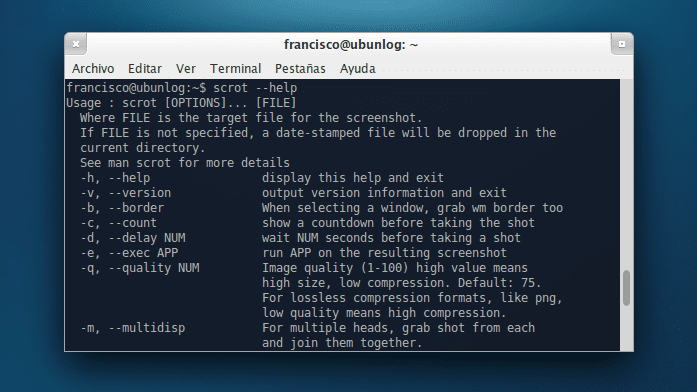
- És realment fàcil d'utilitzar
- Compta amb multitud d'opcions útils
En Linux existeixen diferents eines per prendre captures de pantalla, des de les tradicionals KSnapshot o GNOME-Screenshot fins a algunes més especialitzades, com ScreenCloud. En aquesta entrada parlarem de Escrot, Una petita eina que ens permet realitzar captures de pantalla des de la consola.
Instal·lador
Scrot està disponible en els repositoris oficials d'Ubuntu, de manera que per instal·lar l'eina només cal obrir el nostre terminal i executar:
sudo apt-get install scrot
Utilitzar
L'ús més bàsic de Scrot ens permet triar el nom de la imatge, així com el directori en el que serà guardada. Això es fa amb la següent comanda:
scrot $HOME/capturas/ubunlog.png
A on 'captures »és el nom de l' directori i «ubunlog.png» el nom i el Format de la imatge resultant; ambdós paràmetres els podem canviar segons les nostres necessitats. De no establir el directori i el nom de l'arxiu, Scrot guardarà la imatge en el directori actual i establir com a nom d'arxiu un el contingut inclou la data, l'hora i la resolució de pantalla.
Per prendre captures de pantalla amb un temps de retard cal utilitzar l'opció
-d
tal com es mostra a continuació:
scrot -d 5 $HOME/capturas/ubunlog.png
Això ens permetrà prendre una captura de pantalla amb un retard de cinc segons. La quantitat de segons és configurable.
Scrot permet a més prendre captures de pantalla seleccionant una regió específica de l'escriptori. Això és especialment útil quan volem, per exemple, prendre una captura d'una finestra específica o alguna cosa per l'estil. per poder capturar una secció específica de la pantalla hem d'utilitzar l'opció
-s
com es mostra a continuació:
scrot -s $HOME/capturas/ubunlog.png
Això farà que puguem seleccionar amb el punter de l'ratolí la porció de pantalla que volem immortalitzar; simplement cal oprimir i arrossegar, a l'deixar anar el botó de l'ratolí la instantània serà presa i guardada. Així de senzill. Per a més opcions podem executar
scrot --help
; un parell d'opcions bastant interessants són
-m
, La qual permet capturar diversos monitors connectats a l'ordinador, i
-t
, La qual permet crear una miniatura (ungla del polze) De la captura de pantalla.
Més informació - ScreenCloud, envia les teves captures de pantalla al núvol amb un clic, Com optimitzar imatges PNG des de la consola
Bona eina (:
Excel·lent eina fa el mateix que shutter pel que fa a funcions amb a penes una mida d'1 mb mentre que shutter té una mida de 100 mb